
Los usuarios de Windows 11 podrían estar enfrentando un error que impide que Valorant se inicie. Esto se debe a que el tirador táctico requiere que su cliente de lanzamiento y su sistema anti-trampas funcionen a la par. Además, los desarrolladores exigen requisitos específicos del sistema para que el juego se ejecute sin problemas en una máquina.
Riot Games lanzó Valorant en 2020 después de una exitosa fase de prueba beta. En el momento de escribir este artículo, el juego de disparos competitivo solo está disponible para jugar en un sistema con Windows 10 u 11. Se espera que el juego reciba pronto un puerto para teléfonos inteligentes, aunque los desarrolladores aún no han compartido una fecha.
Si Valorant se niega a funcionar en su PC con Windows 11, debe identificar la causa exacta y mitigar el error. Las soluciones específicas también pueden ayudar a solucionar el problema.
Posibles razones por las que Valorant no funciona en su PC con Windows 11
Windows 11 es la última versión de software de Microsoft. Tras su lanzamiento en 2021, los usuarios de PC tenían que asegurarse de que su sistema cumpliera con los requisitos específicos, incluidos TPM 2.0 y Secure Boot, antes de poder descargar la nueva distribución.
Valorant en Windows 11 requiere TPM 2.0 y UEFI Secure Boot, los estándares de seguridad oficiales recomendados por Microsoft para verificar los cargadores de arranque. Si estas configuraciones de BIOS están deshabilitadas en su sistema, el juego se negará a iniciarse. Riot Vanguard bloquea el ejecutable para forzar el error.
Otras razones detrás del problema "Valorant no funciona en Windows 11" podrían ser controladores de gráficos obsoletos, problemas con la compatibilidad del sistema, archivos de juegos dañados, programas antivirus de terceros, fallas o fallas en el servidor, y más.
Posibles correcciones para el Problema de Valorant "no funciona en Windows 11"
1) Verifique si Secure Boot y TPM 2.0 están habilitados
Puede verificar la situación de TPM 2.0 en la configuración UEFI (BIOS) de su sistema. Para acceder a la configuración avanzada de UEFI, abra Configuración de Windows, seleccione Actualización y seguridad > Recuperacióny golpear reiniciar ahora bajo Puesta en marcha ampliada. Hacer clic en Solucionar problemas > Opciones avanzadas > Configuración de firmware UEFI y seleccionar Reanudar.
Ahora podrá acceder a la configuración del BIOS de su sistema. Aquí podrá habilitar o deshabilitar TPM 2.0.
Para comprobar el Arranque seguro, abra el menú Inicio, busque Información del sistema y ábrelo. Ahora, seleccione Resumen del sistema en el panel izquierdo. Comprobar si BIOS modo se establece a UEFI y Estado de arranque seguro se establece a On. De lo contrario, deberá ir a la configuración del BIOS en su sistema para solucionarlo.
2) Actualice los controladores de gráficos y el sistema operativo
No actualizar su sistema durante mucho tiempo puede resultar en controladores de gráficos obsoletos, lo que hace que Valorant se niegue a ejecutarse en su PC con Windows 11. Consulte el sitio web del fabricante de la tarjeta para descargar una actualización pendiente. También puede usar la aplicación Device Manager para activar la actualización de la tarjeta gráfica de su sistema.
Si no desea actualizar el controlador manualmente, puede instalar la aplicación oficial de terceros disponible del fabricante (Nvidia, AMD) para configurar las actualizaciones automáticas del controlador para su tarjeta gráfica.
Asegúrese de mantener actualizado el sistema operativo para evitar problemas de compatibilidad. Riot Games, por ejemplo, ha dejado de admitir versiones anteriores de Windows 10.
3) Usa el modo de compatibilidad y ejecuta el juego como administrador
Haga clic derecho en el archivo ejecutable de Valorant y haga clic en Mostrar más opciones > Propiedades. Cuando el Propiedades se abre la ventana, seleccione el Compatibilidad pestaña. Ahora, marque la casilla junto a la Ejecuta este programa en modo compatibilidad para opción y seleccione una versión anterior de Windows.
under Ajustes, marque la casilla al lado Ejecutar este programa como administrador años. Hacer clic en Aplicar> Aceptar. Compruebe si el problema persiste después de esta solución.
4) Reparar archivos del juego
Para reparar Valorant, abra Riot Client y haga clic en el perfiles icono en el lado superior derecho. Seleccionar Ajustes y luego Valorant. Ahora, haga clic en el Reparación botón para iniciar la reparación. Una vez que se complete el proceso, reinicia el juego.
5) Los servidores del juego podrían estar fuera de servicio
Riot Games también realiza un mantenimiento programado previo al parche, durante el cual el juego no está disponible. En caso de un error, los desarrolladores pueden solucionarlo deshabilitando los elementos del juego o eliminando los servidores por completo.
Aunque es una molestia, una reinstalación limpia puede ayudar a solucionar el problema. Sin embargo, intente estos pasos solo si ninguno de los anteriores se ajusta a su situación.
Para limpiar y reinstalar el juego, desinstale Riot Client y Riot Vanguard de la lista de programas. A continuación, reinicie su sistema para eliminar los archivos residuales y, solo entonces, descargue el juego desde el sitio web oficial.






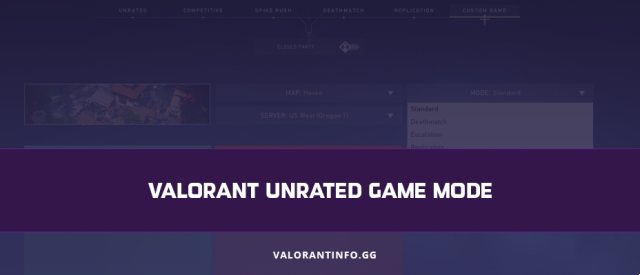







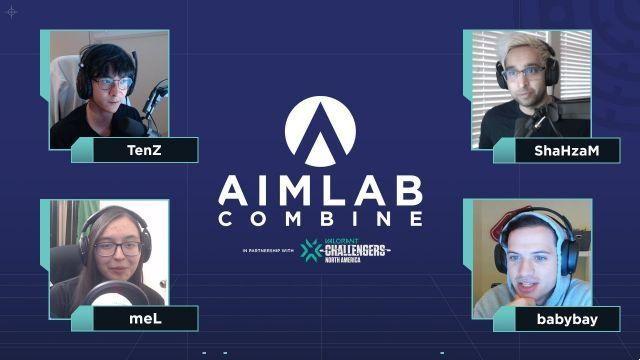

![Windows 11 Valorant no funciona en PC sin TPM 2.0 [consejos extra2gaming]](/images/posts/a59924d820482d950b3a44b43ef87a0d-0.jpg)





